On monia syitä, miksi saatat tarvita tallentaa Vonage-puhelut. Esimerkiksi monet pienet yritykset käyttävät Vonagea asiakaskokemuksen parantamiseen ja yhteydenpitoon kollegoidensa kanssa. Puheluiden nauhoittaminen on tärkeä tapa säästää tärkeitä tietoja, kuten asiakaspalvelun parantaminen. Tässä artikkelissa kerrotaan, kuinka voit tallentaa Vonage-puhelut sisäänrakennetulla tallennusominaisuudella. Lisäksi voit oppia lisää menetelmiä välttämättömien keskustelujen tallentamiseen.
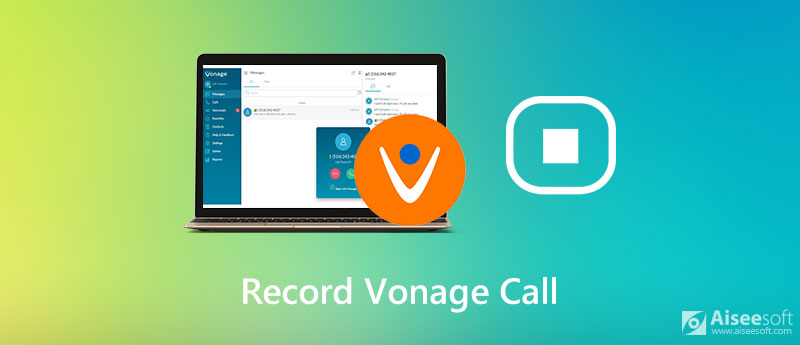
Vonage-puhelujärjestelmä on maksullinen palvelu. Kun olet tilannut sopimuksen, saat puhelupuheluiden lisäksi laajan valikoiman ominaisuuksia, mukaan lukien puhelun tallennusmahdollisuus. Itse asiassa Vonage tallentaa puhelusi säännön mukaisesti. Koska menettely on hieman monimutkainen, jaamme alla olevat yksityiskohdat.
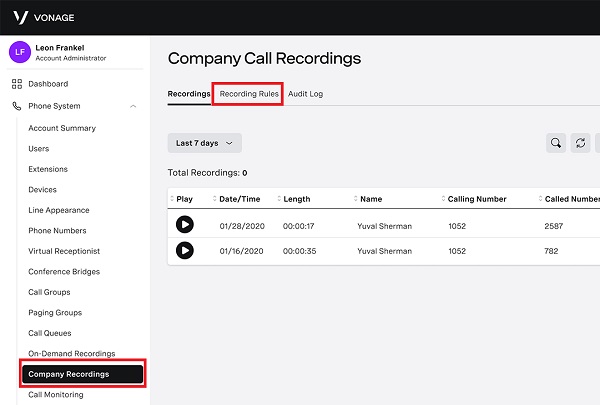
Verkkosivustolla:
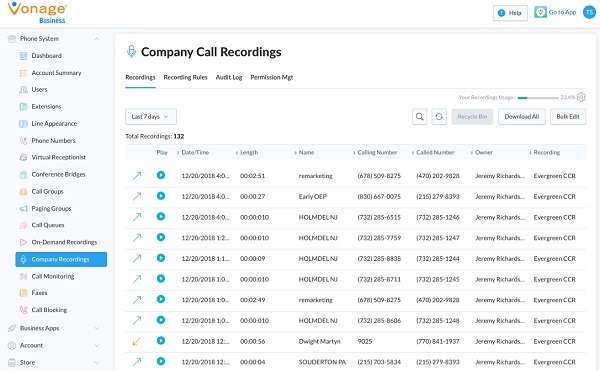
Työpöytäsovelluksessa:
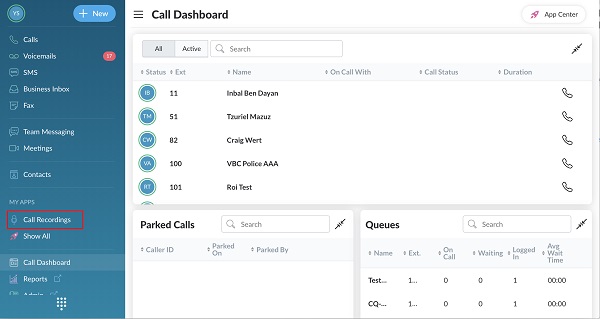
Kuten aiemmin mainittiin, sinulla on oltava järjestelmänvalvoja tai superkäyttäjätili, jos haluat tallentaa Vonage-puhelut. Lisäksi puhelinjärjestelmä noudattaa tiettyjä sääntöjä puheluiden tallentamisessa. Siksi saatat tarvita puhelutallenninta, kuten Aiseesoft Screen Recorder.

Lataukset
Aiseesoft Screen Recorder - Paras puhelun tallennin Vonagelle
100 % turvallinen. Ei mainoksia.
100 % turvallinen. Ei mainoksia.

Vihje: Voit muuttaa mukautettuja asetuksia Asetukset valintaikkuna. Voit käyttää sitä napsauttamalla vaihde kuvaketta.

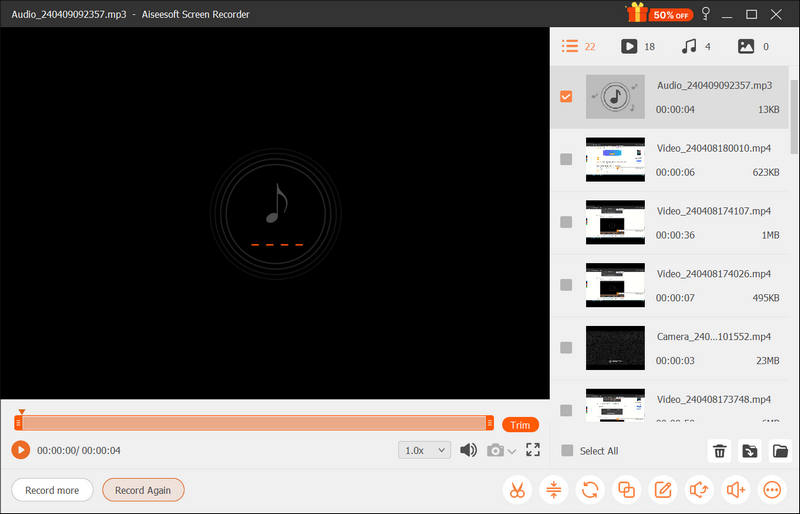
Vonage-puhelun nauhoittamisen lisäksi voit käyttää Aiseesoft Screen Recorder -sovellusta nauhoita verkkoseminaari ClickMeetingiin, siepata CyberLink U -kokouksia, tallenna Instagram-tarina, Ja enemmän.
Kuinka voin tallentaa puhelun pysyvästi?
Jotkut puhelupalvelut tarjoavat tallennusominaisuuden, mutta suurin osa niistä tallentaa tallenteita vain 30 päiväksi tai lyhyemmäksi ajaksi. Jos käytät kolmannen osapuolen puhelintallenninta, puhelu on mahdollista tallentaa pysyvästi.
Voitteko tallentaa lähteviä puheluita Vonageen?
Jos olet määrittänyt säännön, joka kattaa lähtevät puhelut, Vonage tallentaa puhelusi automaattisesti. Vaihtoehtoisesti voit tallentaa puhelut myös puhelun tallentimella.
Voitteko tallentaa puhelun kertomatta toiselle?
Jos haluat tallentaa puhelun salaa, sinun on käytettävä kolmannen osapuolen puhelintallenninta. Puhelimen sisäänrakennettu tallennusominaisuus ilmoittaa yleensä toiselle käynnistyksen yhteydessä.
Yhteenveto
Tässä oppaassa on jaettu parhaat menetelmät puhelinsoittojen tallentamiseksi Vonageen. Kun luot oikean säännön järjestelmänvalvojan tilillä, Vonage tallentaa puhelut sääntöjen mukaisesti. Normaalikäyttäjille Aiseesoft Screen Recorder pystyy vastaamaan puhelun manuaaliseen tallennustarpeeseen. Lisää ongelmia? Jätä viesti tämän oppaan alle.
Äänitä ääntä
Paras ääninauhuri Tallenna ääntä Macilla/PC:llä Tallenna ääni iPhoneen Tallenna Vonage-puhelut Nauhoita äänen tervehdys Jivelle Tallenna vastaaja Nextiva-palveluun Nauhoita äänitallenteita Sansa Fuzessa Tallenna järjestelmän ääni Mac Tallenna sisäinen ääni Windowsiin Ilmainen online-mikrofoni Tallenna ääntä Macista/PC:stä/iPhonesta/Androidista
Aiseesoft Screen Recorder on paras näytön tallennusohjelmisto tallentamaan mitä tahansa toimintaa, kuten online-videoita, verkkokameroita, pelejä Windowsissa / Macissa.
100 % turvallinen. Ei mainoksia.
100 % turvallinen. Ei mainoksia.